Jika Anda terlibat dalam pengeditan gambar dengan vignetting, Anda akan segera menyadari bahwa efek ini dapat muncul secara sengaja maupun tidak sengaja. Vignetting yang tidak disengaja sering kali merupakan hasil dari kombinasi kamera dan lensa yang tidak memadai, terutama pada model yang lebih murah. Meskipun ada tantangan, vignetting juga dapat digunakan dengan sengaja untuk mengarahkan fokus pada tengah gambar. Dalam panduan ini, Anda akan belajar bagaimana mengoreksi efek yang tidak diinginkan dan memanfaatkannya secara khusus untuk kebutuhan Anda dengan filter vignetting dari DxO PhotoLab 3.
Temuan Utama
- Vignetting dapat terjadi baik secara tidak sengaja maupun sengaja.
- Menyaring vignetting yang tidak disengaja dapat dilakukan dengan modul optik DxO.
- Penyesuaian manual terhadap intensitas dan penekanan tengah memberikan kebebasan kreatif.
Panduan Langkah demi Langkah
Mendeteksi Vignetting
Pertama, Anda harus memeriksa gambar untuk melihat apakah ada vignetting. Sering kali, Anda dapat melihatnya di sudut-sudut yang lebih gelap. Jika gambar menunjukkan ciri-ciri ini, kemungkinan besar itu adalah vignetting yang tidak disengaja.
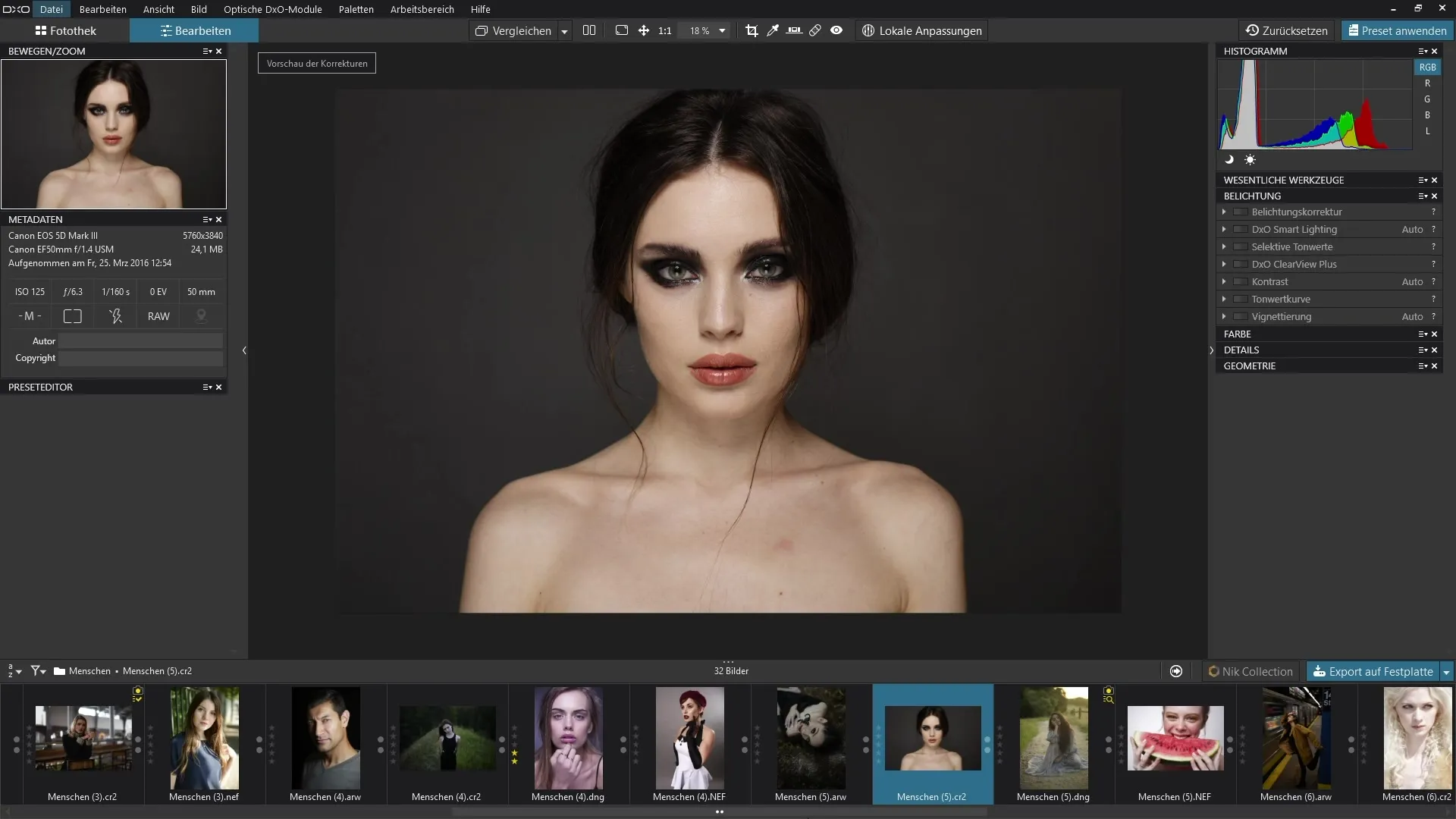
Terapkan Koreksi Otomatis
Untuk mengatasi vignetting, navigasikan di editor foto ke fungsi koreksi. Di sini, Anda akan menemukan opsi "Vignetting". Gunakan modul optik DxO untuk mengoreksi vignetting secara otomatis. Untuk itu, pastikan Anda telah mengunduh modul DxO yang sesuai yang berisi informasi spesifik tentang kamera dan lensa Anda.
Perhatikan Efek Otomatis
Setelah Anda mengaktifkan koreksi otomatis, perhatikan dengan saksama sudut-sudut gambar. Anda harus melihat bagaimana vignetting menghilang. Perbandingan langsung antara sebelum dan sesudah menunjukkan efektivitas fungsi ini.
Melakukan Penyesuaian Manual
Jika Anda memerlukan kontrol yang lebih rinci, Anda dapat mengubah pengaturan ke "Manual". Di sini, Anda dapat menyesuaikan intensitas vignetting serta penekanan tengah. Secara default, kedua pengatur berada di nol. Untuk membuat penekanan tengah terlihat, aktifkan opsi "opsi lainnya".
Atur Intensitas dan Penekanan Tengah
Sekarang Anda dapat meningkatkan intensitas vignetting. Jika Anda berlebihan, ini bisa menyebabkan vignetting putih. Eksperimen dengan pengatur untuk mencapai efek yang diinginkan. Penting untuk menjaga keseimbangan agar gambar tetap harmonis.
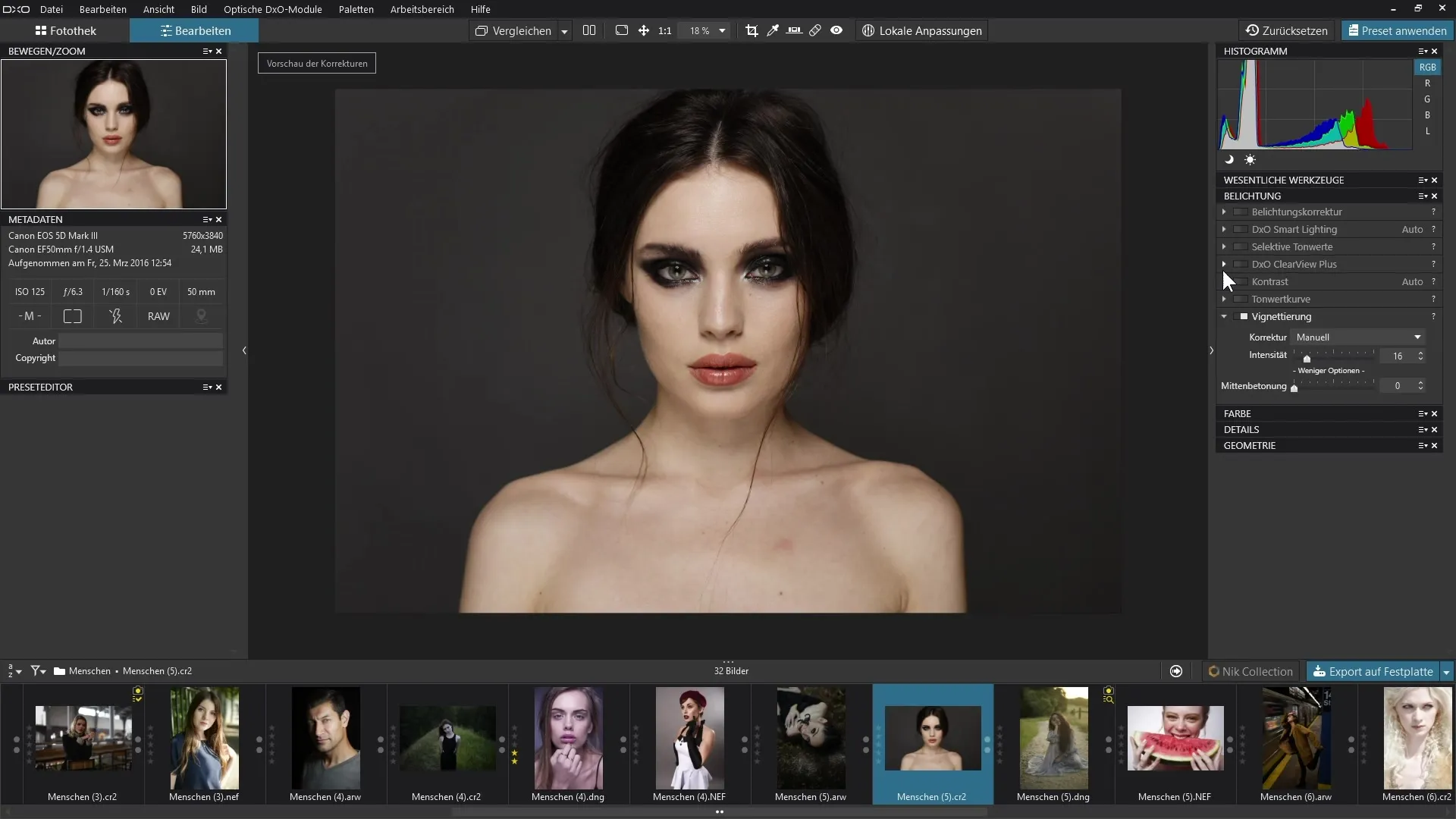
Membuat Gradasi Halus
Bermain dengan penekanan tengah untuk menciptakan gradasi halus di tepi. Dengan memperluas penekanan tengah, efek bergerak lebih kuat ke tengah gambar, yang membantu Anda mencapai hasil yang indah.

Menilai Hasil Akhir
Perhatikan hasil akhir dari penyesuaian. Anda sering kali akan melihat perbaikan yang jelas; fokus sekarang jelas berada di tengah gambar. Automasi yang dilakukan dengan baik dikombinasikan dengan penyesuaian manual yang tepat dapat secara signifikan meningkatkan kualitas gambar Anda.
Ringkasan - Mengoreksi Vignetting Secara Efisien dengan DxO PhotoLab: Panduan Langkah demi Langkah Anda
Dalam panduan ini, Anda telah belajar bagaimana mengedit vignetting dengan DxO PhotoLab 3 secara efektif. Dari mendeteksi hingga koreksi otomatis hingga penyesuaian manual - setiap fase berkontribusi untuk membawa gambar Anda ke level berikutnya. Gunakan langkah-langkah ini untuk memperbaiki vignetting yang tidak disengaja serta menerapkan efek kreatif dengan sengaja.
Pertanyaan yang Sering Diajukan
Bagaimana cara mengatasi vignetting di DxO PhotoLab 3?Navigasikan ke fungsi koreksi dan pilih otomatis untuk koreksi vignetting.
Apakah koreksi selalu efektif?Dalam banyak kasus, otomatisasi secara signifikan memperbaiki gambar, tetapi mungkin memerlukan penyesuaian manual.
Apa perbedaan antara otomatis dan manual dalam vignetting?Otomatis menghapus vignetting berdasarkan modul optik, sementara manual memungkinkan penyesuaian individu.
Apakah vignetting bisa disengaja?Ya, vignetting dapat digunakan dengan sengaja untuk mengarahkan fokus pada tengah gambar.
Bagaimana penekanan tengah mempengaruhi gambar?Penekanan tengah mengontrol seberapa kuat tengah dibandingkan dengan tepi dan dapat membantu menciptakan transisi yang halus.


